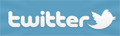無料のWebメールながら7GBの容量が利用可能なGmail。企業でもメールクライアントとして利用するケースが増えている。ただ、Gmailはこれまでのメールクライアントとはインタフェースが異なるため、自分なりの環境を作るにはコツがいる。
そこで、さまざまなITを使いなすテクニックを紹介しているWebサイト「Make Tech Easier」の記事(原題:7 Gmail Gadgets Make Your Inbox More Useful)から、Gmailの受信ボックスの使い勝手をアップする6つのガジェットを紹介しよう。
ガジェットについて説明する前に、Gmailでガジェットを有効にする方法に触れておきたい。それには、まず、[オプション]から[メール設定]のページを開き、[Labs]を選択しよう。[Labs]の[使用できるLabs]から[URL でガジェットを追加]を有効にして、変更を保存する。これにより、[設定] のページに[ガジェット]というタブが追加されて、 [ガジェット] タブから URL を入力してガジェットを追加できるようになる。
(1)TwitterGadget
Twitterユーザーにオススメなのが「 TwitterGadget 」だ。TwitterGadgetは、iGoogleとGmail上でTwitterのタイムラインを自動更新してくれる。
デフォルトのウィンドウはGmailに収まるよう左のメニューに追加されたが、ツイートしたい時は専用の画面をポップアップさせることが可能だ。TwitterGadgetの独自機能として、絵文字が用意されている。
(2)Bit.ly URL Shortener
最近では、140文字しか対応していないTwitterのツイートにURLリンクを張る際にもっぱら用いることが多い「URL短縮ツール」もGmailのガジェットとして提供されている。ボックスに短縮したいURLを入れてボタンをクリックするだけで、短縮URLを作成してくれる。
ガジェットのURL
http://hosting.gmodules.com/ig/gadgets/file/107368512201818821991/bitly-shortener.xml
(3)Facebook Twitterと来れば、次はFacebookだろう。Facebookのガジェットは「gBook」(http://www.francesco-castaldo.com/gbook/ )という名称で提供されている。ただし、gBookは英語対応のみとなっており、日本語で表示されているGmailに追加してログインしたらエラーが出てしまった。
(4)Wikipedia Search
WikipediaのGmailガジェットはいくつか提供されている。公式サイトからも提供されているが日本語に対応していない。日本語対応のガジェットがよければ、以下のガジェットをインストールしよう。
日本語対応のWikipedia SearchガジェットのURL
http://g.1o4.jp/module/wikipediasearchbox.xml
(5)Google Map Search
打ち合わせの場所や飲み会の場所など、メールで場所を案内されることは少なくない。そんな時、いちいち地図アプリケーションを立ち上げることなく、メールアプリケーションから地図を確認できれば便利なことこのうえない。
Google Map Searchガジェットでは地図検索のほか、経路検索も行える。ガジェットの状態だと表示が小さいが、出発地点もしくは到着地点を指定すると別画面が表示されて大きな画面で確認することが可能だ。
ガジェットのURL
http://www.google.com/uds/modules/elements/localsearch/localsearch.xml
(6)Google Calculator
最後に紹介するのは電卓のガジェットだ。予算の計算、飲み会の収支など、メール上で計算をすることもあるだろう。そんな時、このガジェットは役に立つ。本物の電卓のようにボタンが用意されているので、記号の入力の手間が省ける。